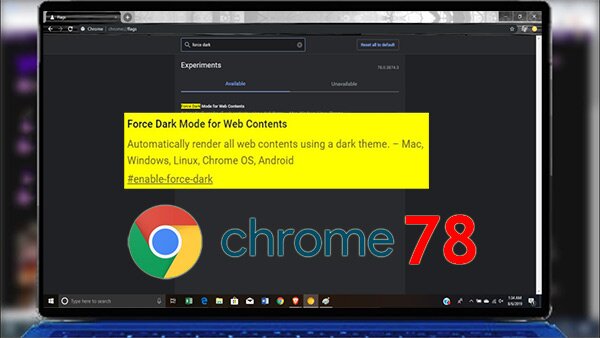[Series Camtasia]-Bài 4: Cách dùng hiệu ứng chữ trong Camtasia chi tiết a-z
Biết cách dùng hiệu ứng chữ trong Camtasia sẽ giúp cho bạn tạo được những đoạn video clip đẹp mắt, ấn tượng và thu hút người xem tốt hơn.
Trong phần mềm quay màn hình Camtasia có rất nhiều hiệu ứng, loại hiệu ứng chữ khác nhau, giúp người dùng có thể làm video bằng Camtasia dễ dàng hơn và đảm bảo sự chuyên nghiệp, cũng như chất lượng cho đoạn video đó.
Cách dùng hiệu ứng chữ trong Camtasia
Tuy nhiên, với những người không có thói quen “vọc vạch” hoặc chưa có nhiều kinh nghiệm trong việc sử dụng Camtasia thì có lẽ việc sử dụng những hiệu ứng này khá phức tạp, đôi khi còn bị bỏ qua vì không thể làm được.
Bài viết sau đây sẽ giới thiệu và hướng dẫn các bạn cách dùng hiệu ứng chữ trong Camtasia từ cơ bản tới nâng cao để chúng ta có thể tùy ý sử dụng trong những trường hợp cụ thể.
Hiệu ứng chữ trong Camtasia có thể chia thành nhiều cấp và nhiều loại khác nhau, nhưng cơ bản như đổi màu chữ, đổi font chữ thì Beginer0 đã hướng dẫn các bạn trong bài cách sử dụng Camtasia cơ bản rồi nên sẽ không nhắc lại.
Xem thêm:
1. Sử dụng hiệu ứng chữ cơ bản trong Camtasia
Hiệu ứng chữ cơ bản mà chúng ta nhắc tới ở đây là hiệu ứng khi chữ xuất hiện trên nền video. Chúng ta thường và nên sử dụng hiệu ứng này để phần giới thiệu video thêm ấn tượng và tạo chú ý cho người xem về mục đích của video.
Với cách này, chúng ta sẽ chọn và sử dụng mục Behaviors trong danh mục bên trái. Ở đây đã có sẵn một số hiệu ứng cho chữ khi xuất hiện khá đẹp và thuận tiện.
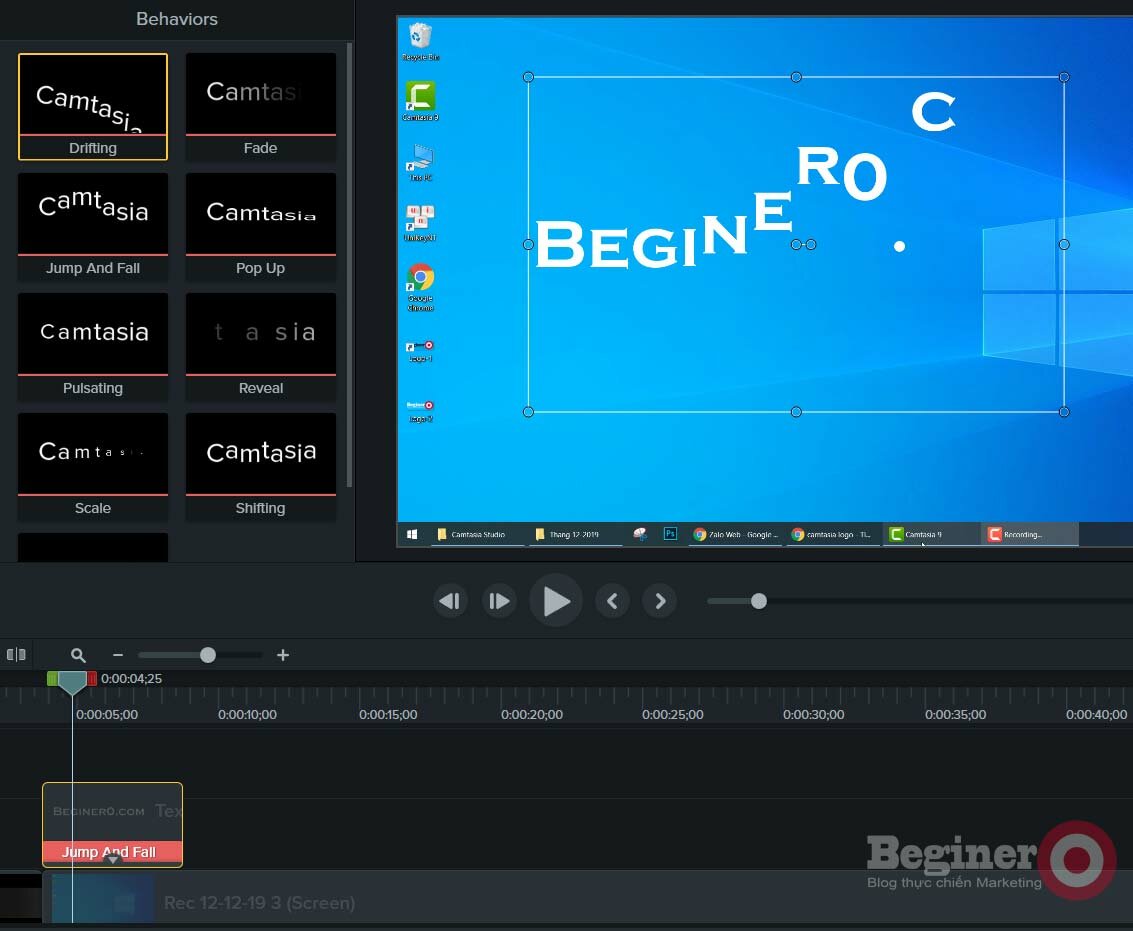
Cách sử dụng:
- Các bạn chọn vị trí trên Timeline, đoạn muốn chữ sẽ xuất hiện,
- Nhấn vào Annotations để chọn biểu tượng, loại chữ và nhập đoạn văn bản mình cần dùng vào
- Nhấn tiếp chuột trái vào Behaviors rồi chọn hiệu ứng chữ muốn sử dụng. Nhấn chuột trái, vào hiệu ứng đó rồi giữ và kéo thả vào phần văn bản vừa soạn trên Timeline.
2. Sử dụng hiệu ứng chữ nâng cao trong Camtasia
Hiệu ứng chữ nâng cao có thể không cần thiết với nhiều người, nhưng với những người muốn có sự khác lạ và bay bướm hơn, nhất là với những ai vẫn đang dùng Camtasia 8 thì đây lại là bí kíp dùng hiệu ứng Camtasia không thể bỏ qua.
- Các bạn nhấn chuột trái chọn vào phần văn bản muốn tạo hiệu ứng
- Quan sát bên tay trái, bạn sẽ thấy một số tùy chọn, click chuột trái vào biểu tượng đầu tiên (Visual Properties)
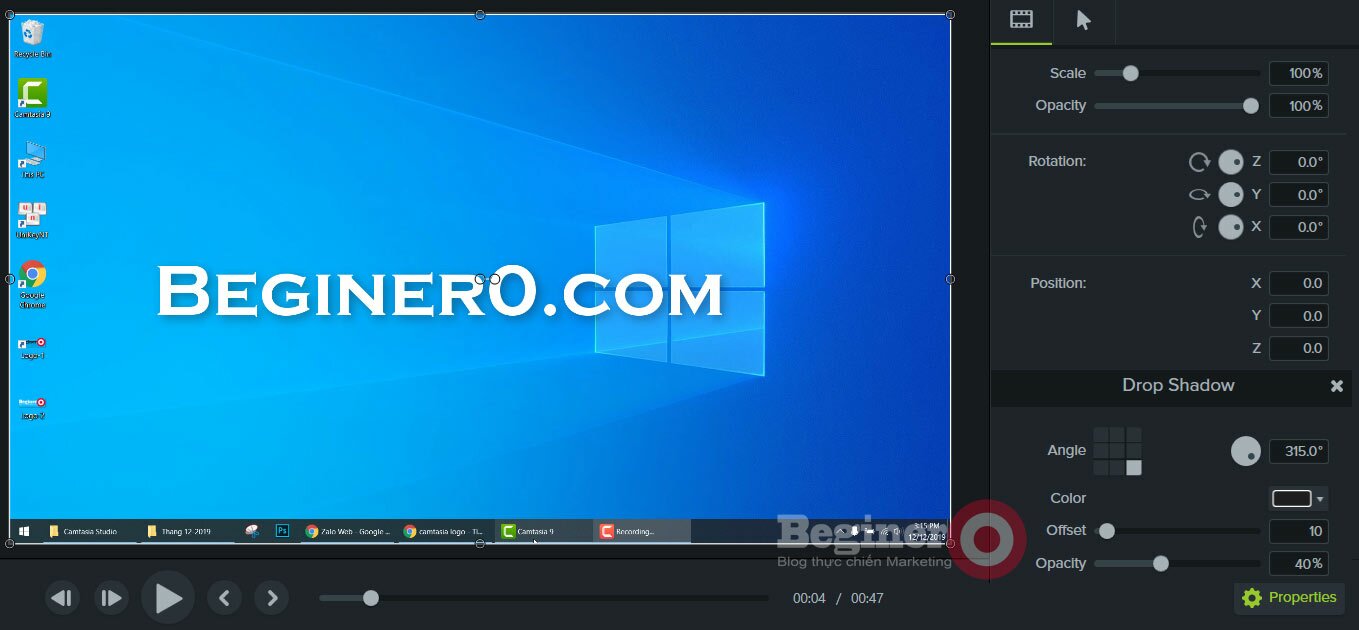
Một loạt các tính năng xuất hiện như: đổ bóng cho chữ, chọn vị trí bóng, độ mờ đậm, xoay chữ theo các hướng khác nhau…

Nếu kết hợp với Animation để tạo thành một chuỗi liên tiếp và liền mạch thì đây chắc chắn sẽ là một hiệu ứng độc đáo của riêng bạn.
Tìm kiếm bởi Google:
- Cách dùng hiệu ứng trong Camtasia
- Hiệu ứng chữ trong Camtasia
- Hiệu ứng chuyển tiếp trong Camtasia
- Hiệu ứng âm thanh trong Camtasia